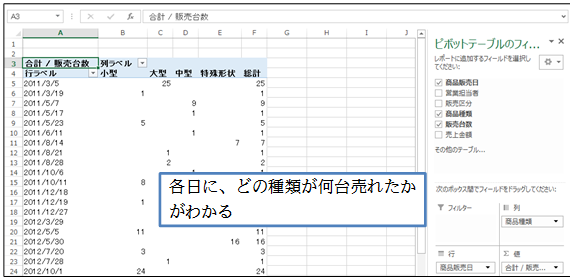(1)現在「営業担当者」のアイテムリストはシート左側に縦(行)方向に展開しています。これを、シート上部に横(列)方向に展開させる状態で表示させてみます。[行]に登録されている「営業担当者」を[列]へドラッグするのです。やってみましょう。
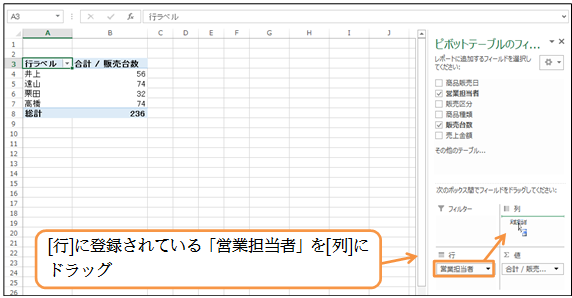
(2)これだけで分析結果のレイアウトを変更できるのです。元に戻してください。
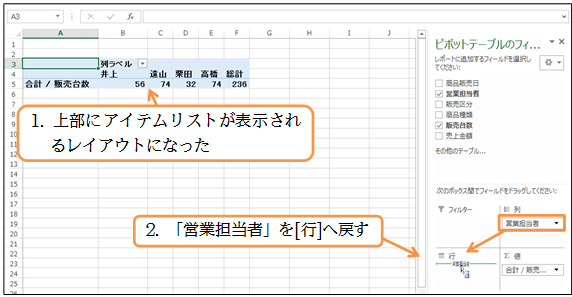
(3)さて現在「各[営業担当者]の[販売台数]合計リスト」が表示されています。この状態からさらに[商品種類]別の集計値もわかるように設定します。その場合、フィールドリスト・項目一覧の「商品種類」を空いているラベル部である[列]にレイアウトするのです。ドラッグで配置してください。
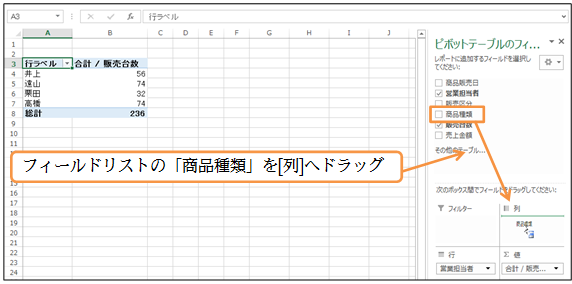
(4)するとこのように、[営業担当者]と[商品種類]単位での集計結果になるのです。[営業担当者]の成績を、[商品種類]の明細付きで確認していることになります。さてこれを[営業担当者]単位から[商品販売日]単位の集計表に変更します。「営業担当者」のチェックをはずしてください。
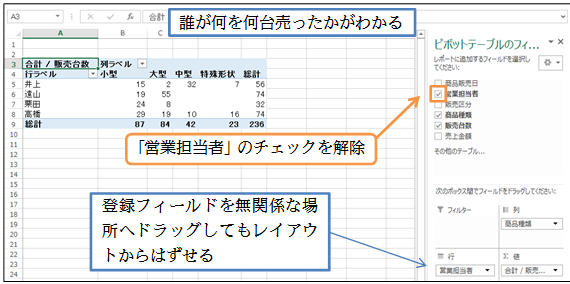
(5)続けて「商品販売日」のチェックを入れてください。自動的に[行]にレイアウトされます。
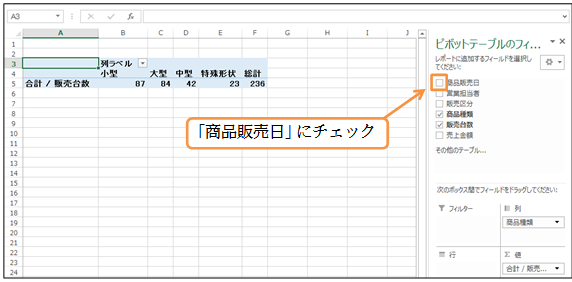
(6)これで[商品販売日]ごとの[販売台数]合計データを、[商品種類]別の明細付きで表示させていることになります。